1. Aktion auswählen
Je nach Status des Termins ist mindestens eine der in den folgenden Tabellen erklärten Aktionen im Dropdown-Menü oben auf der Seite verfügbar.
Aktionen, die durchgeführt werden können:
|
Option im Dropdown-Menü |
Verwenden, wenn |
|---|---|
|
Vorschlag anbieten |
Sie haben dem Kunden einen Vorschlag unterbreitet. Der erstellte Vorschlag wird an das Kundenfahrzeug, zur My Volvo Besitzer-Website und per E-Mail gesendet. Sie müssen das -Feld ausfüllen. Uhrzeit und Preis (einschließlich Währung) müssen angegeben sein. |
|
Zusätzliche Informationen anfragen |
Sie haben eine Anfrage von einem Kunden erhalten, haben allerdings noch zusätzliche Fragen zum Werkstattbesuch. Sie können die fragen in eines der beiden Chatfelder links eingeben. Wenn Sie zusätzliche Informationen anfordern, wird eine Rückfrage an das Fahrzeug des Kunden, an die My Volvo Benutzer-Webseite und per E-Mail gesendet. Der Kunden ist in der Lage, eine schriftliche Antwort über die My Volvo Besitzer-Webseite zu senden. Wenn ein Kunde auf eine Rückfrage geantwortet hat, erscheint der Kunde bzw. das Fahrzeug in Liste Aktionen mit dem Status ANGEFRAGT. |
|
Termin planen |
Sie haben eine Anfrage eines Kunden mündlich oder per E-Mail erhalten und haben Zeitpunkt, Inhalt und Kosten des Werkstattbesuchs zusammen mit dem Kunden bestätigt. Sie müssen deshalb keinen Vorschlag senden und können sofort einen bestätigten Termin erstellen. |
|
Termin bestätigen |
Ein Kunde hat einen Vorschlag von Ihnen angenommen. Sie müssen die Ressourcen sichern, die Arbeit planen und anschließend den Termin bestätigen. Der Kunde wird nicht benachrichtigt, wenn Sie den Termin bestätigen. Dies ist nur für den internen Werkstattablauf, d.h. als Gedächtnisstütze, dass sie den Termin in Ihrem Planungssystem bearbeitet haben. |
|
Termin aktualisieren |
Ein Vorschlag wurde angenommen oder bestätigt und Sie möchten den Termin bestätigen, ohne dem Kunden einen neuen Vorschlag zu senden. Der Kunde wird benachrichtigt, wenn Sie den Termin aktualisieren. |
|
Termin endgültig festlegen |
Ein Werkstatt-Termin wurde erstellt. Der Termin wird aus der Liste Geplant entfernt, die Daten sind jedoch nach wie vor in der Übersicht über die Termine auf dieser Seite verfügbar. Der Kunde bzw. das Fahrzeug bleibt in der Liste Alle Werkstattkunden weiterhin verfügbar, falls der Kunde als Hauptfahrer eingestellt und er bzw. sie Ihren Händler als bevorzugt eingestellt hat. |
|
Termin entfernen |
Ein Kunde hat einen Termin, eine Anfrage, eine Vorausbuchung, eine Rückfrage oder ein Angebot storniert. durch Nutzen dieser Aktion entfernen Sie den Termin. Die Termininformationen sind in der Terminübersicht auf dieser Seite verfügbar. Der Kunde bzw. das Fahrzeug bleibt auf dem Liste Alle Werkstattkunden nach wie vor verfügbar. |
|
Vorausbuchung aktualisieren |
Sie aktualisieren eine Vorausbuchung zu einem Terminvorschlag an einen Kunden. |
Aktionen, die im Auftrag eines Kunden durchgeführt werden können:
|
Option im Dropdown-Menü |
Verwenden, wenn |
|---|---|
|
Vorschlag annehmen |
Der Kunde hat einen Vorschlag erhalten und bittet Sie, den Vorschlag in seinem bzw. ihrem Namen anzunehmen. |
|
Vorschlag ablehnen |
Der Kunde hat einen Vorschlag erhalten und bittet Sie, den Vorschlag in seinem bzw. ihrem Namen abzulehnen. |
|
Termin absagen |
Der Kunden bittet Sie, einen Termin, eine Anfrage, eine Vorausbuchung, eine Rückfrage oder einen Vorschlag in seinem oder ihrem Namen zu stornieren. |
|
Anfrage aktualisieren |
Der Kunde hat eine Anfrage gesendet oder eine Rückfrage erhalten und bittet Sie, die Anfrage oder Rückfrage in seinem oder ihrem Namen zu aktualisieren. |
|
Anfrage zurückziehen |
Der Kunde hat eine Anfrage gesendet und bittet Sie, den Vorschlag in seinem bzw. ihrem Namen anzunehmen. |
2. Felder
Die folgenden Felder sind verfügbar. Manche davon wurden vom Kunden über die My Volvo Besitzer-Webseite oder mit den Zustand Daten des Fahrzeugs ausgefüllt. Die anderen Felder füllen Sie aus. Einige Felder können bearbeitet werden, abhängig von der Aktion, die im Dropdown-Menü oben auf der Seite ausgewählt wurde.
|
Feldname |
Bezeichnung |
|---|---|
|
Art der Serviceleistung |
Gibt an, welche Art von Service der Kunde angefordert hat. Folgende Optionen stehen zur Verfügung:
|
|
Erforderliche Servicelaufleistung |
Diese Information kann über SPI (service price indicator) auf der My Volvo Besitzer-Webseite oder von Hand durch den Kunden erzeugt werden. Diese Information wird nur das erste Mal, wenn der Kunde eine Anfrage sendet, aktualisiert. Alle folgenden Aktualisierungen der Anfrage durch den Kunden erfolgen über die Chat-Felder. |
|
Letzter Service-Kilometerstand |
Diese Information wird von der My Volvo Besitzer-Webseite bezogen, falls der Kunde die Laufleistung beim letzten Service eingegeben hat. Diese Information wird nur aktualisiert, wenn der Kunde die Anfrage das erste Mal sendet. Alle folgenden Aktualisierungen der Anfrage durch den Kunden erfolgen über die Chat-Felder. |
|
Aktueller Kilometerstand |
Die aktuelle Laufleistung des Fahrzeugs zum Zeitpunkt der Anfrage. Diese Information wird durch das Fahrzeug gesendet (Zustand Daten) oder durch den Kunden auf der My Volvo Besitzer-Webseite von Hand eingegeben. Diese Information wird nur aktualisiert, wenn der Kunde die Anfrage das erste Mal sendet. Alle folgenden Aktualisierungen der Anfrage durch den Kunden erfolgen über die Chat-Felder. |
|
Letztes Servicedatum |
Diese Information wird von der My Volvo Besitzer-Webseite bezogen, wo der Kunde die das Datum des letzten Services eingegeben hat. Diese Information wird nur aktualisiert, wenn der Kunde die Anfrage das erste Mal sendet. Alle folgenden Aktualisierungen der Anfrage durch den Kunden erfolgen über die Chat-Felder. |
|
Vom Kunden bevorzugte Daten |
Vom Kunden angegebene Daten für den Werkstatt-Termin. Diese Information wird nur aktualisiert, wenn der Kunde die Anfrage das erste Mal sendet. Alle folgenden Aktualisierungen der Anfrage durch den Kunden erfolgen über die Chat-Felder. |
|
Benachrichtigungen |
Aktive Benachrichtigungen im Fahrzeug ( |
|
Verbundene Fahrzeugdaten anzeigen |
Klicken Sie, um verbundene Fahrzeugdaten ( in VIDA) anzuzeigen. Diese Information ist nur verfügbar, wenn die Werkstatt-Terminanfrage vom Fahrzeug aus gesendet wurde und es verfügbare Zustand-Daten gibt. Diese Information wird nur aktualisiert, wenn der Kunde die Anfrage das erste Mal sendet. Alle folgenden Aktualisierungen der Anfrage durch den Kunden erfolgen über die Chat-Felder. |
|
Serviceantwort auf Anfrage an den Kunden |
Dialog zum erforderlichen Service- und Reparaturbedarf des Fahrzeugs bei diesem Werkstattbesuch. Der Kunde kann diesen Dialog nur auf der My Volvo Besitzer-Website führen, aber nicht vom Fahrzeug aus. |
|
Vorlieben für Ablieferung und Abholung des Fahrzeugs |
Dialog zum Zeitpunkt der Ablieferung und Abholung des Kundenfahrzeugs sowie ob der Kunde ein alternatives Transportmittel benötigt. Der Kunde kann diesen Dialog nur auf der My Volvo Besitzer-Website führen, aber nicht vom Fahrzeug aus. |
|
Vorschlag an den Kunden |
Beschreibung von Inhalt und Preis der verschiedenen während des Werkstatttermins ausgeführten Arbeiten. Diese Information wird im Kundenfahrzeug* und auf der My Volvo Besitzer-Website angezeigt. In mehrsprachigen Märkten sollte die bevorzugte Sprache des Kunden verwendet werden. * Diese Funktion wird zu einem späteren Zeitpunkt eingeführt. |
|
Termin |
Datum und Uhrzeit des Arbeitsbeginns in der Werkstatt. |
|
Ablieferung |
Datum und Uhrzeit, wann der Kunde das Fahrzeug in der Werkstatt abliefern soll. |
|
Abholung |
Datum und Uhrzeit, wann der Kunde das Fahrzeug in der Werkstatt abholen soll. |
|
Gesamtpreis |
Gesamtpreis des Werkstattbesuchs. Geben Sie die Währung an. |
|
Status des Termins |
Der Status des Kundentermins. Weitere Informationen zum Status siehe Termine. |
|
Termin-ID |
Die eindeutige ID des Termins. |
|
Ausgehend von |
Zeigt an, wodurch die Buchung erzeugt wurde, bzw. wie er ausgelöst wurde. Mögliche Optionen: Handbuch, Service, Warnung oder Vorausbuchung. Zusätzliche Informationen sind den Werkstatt-Terminverwaltung erläuternde Praxisartikel zu entnehmen. |
|
Kundenanfrage ausgelöst über |
Zeigt an, von wo aus, d.h. in welchem Kanal, die Anfrage ausgelöst wurde. Mögliche Optionen: Kundenportal (My Volvo Besitzer-Website), VIDA oder Fahrzeug. |
|
Ablaufdatum |
Das Datum, bis zu dem der Kunde auf den Terminvorschlag geantwortet haben muss. |
|
Referenz für Werkstattsystem |
In diesem Feld können Sie eine Referenz zum Arbeitsauftrag im DMS eingeben. Bevor Sie einen Vorschlag oder eine Rückfrage abschicken, überprüfen Sie, ob das Ablaufdatum vor dem eigentlichen Termin liegt. |
|
Kunden-ID |
Die spezifische Identifizierung des Kunden in Volvo Central Database. |
|
Vorname |
Der Vorname des Kunden. |
|
Nachname |
Der Nachname des Kunden. |
|
Telefon |
Die Telefonnummer des Kunden. |
|
Bevorzugte Sprache |
Die bevorzugte Sprache des Kunden. In mehrsprachigen Märkten findet die E-Mail-Kommunikation mit dem Kunden in der bevorzugten Sprache statt. Achten Sie darauf, Ihren Vorschlag in der bevorzugten Sprache des Kunden zu verfassen. |
|
VIN |
Die VIN des Kundenfahrzeugs. |
|
Modell |
Das Modell des Kundenfahrzeugs. |
|
Modelljahr |
Das Modelljahr des Kundenfahrzeugs. |
Wenn alle Felder ausgefüllt sind, bestätigen Sie die Angaben durch Klicken auf die Schaltfläche . Durch Klicken auf schließen Sie das Fenster.
Sie haben u.U. auch Interesse an:
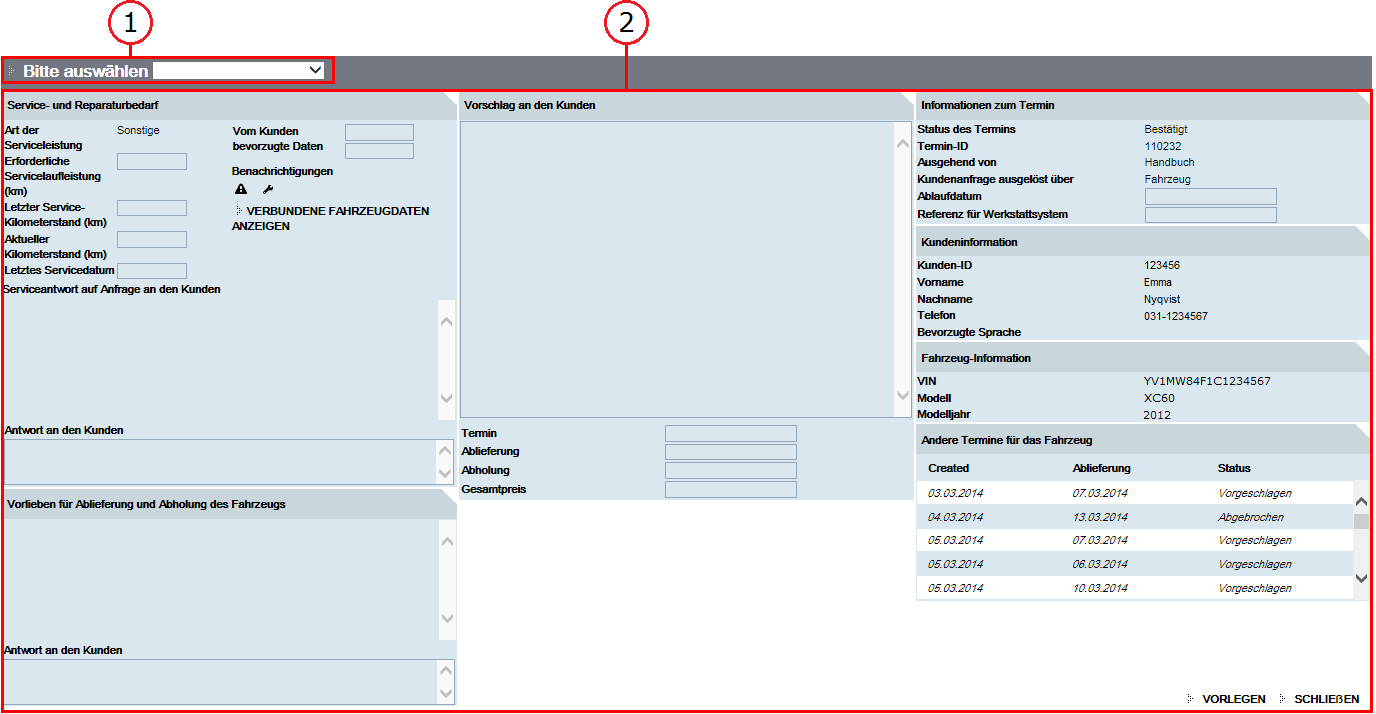
 und
und  ). Diese Information ist nur verfügbar, wenn die Werkstatt-Terminanfrage vom Fahrzeug aus gesendet wurde und es verfügbare
). Diese Information ist nur verfügbar, wenn die Werkstatt-Terminanfrage vom Fahrzeug aus gesendet wurde und es verfügbare